LaravelでViteを使用する理由とその利点について詳しく解説
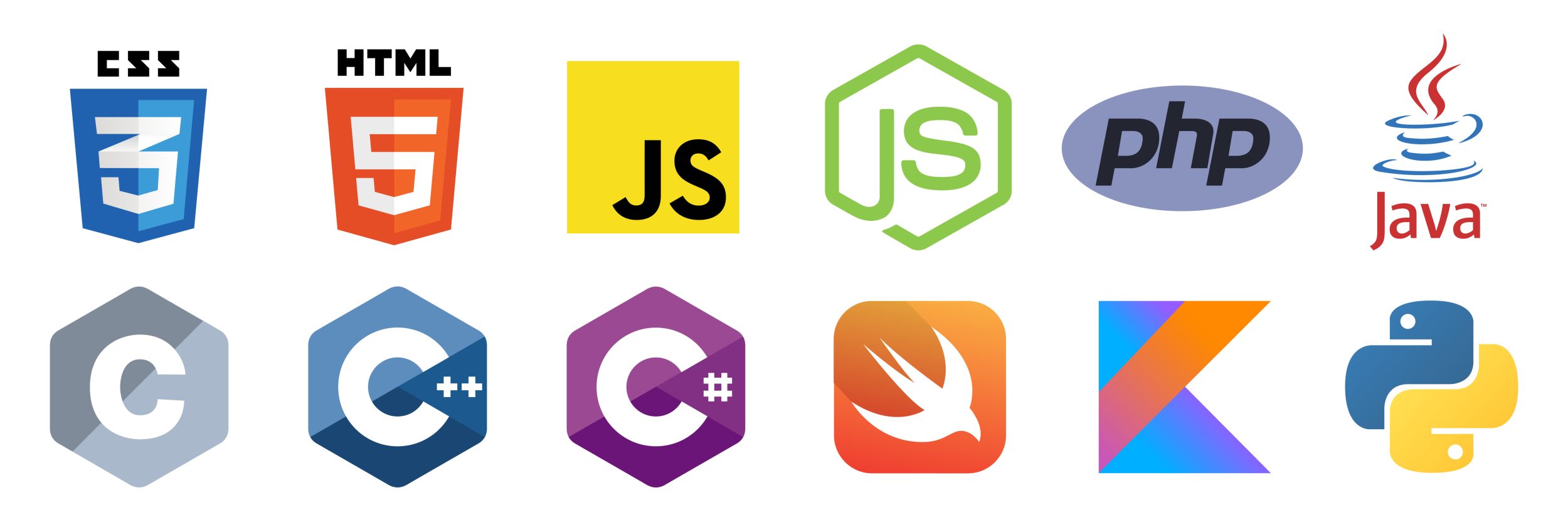
目次
LaravelでViteを使用する理由とその利点について詳しく解説
LaravelはPHPで広く使用されているフレームワークですが、フロントエンドのビルドツールとしてViteを採用することが増えています。
Viteは、従来のビルドツールよりも高速かつ効率的にフロントエンドの開発を支援するモジュールバンドラーです。
Viteを使用することで、開発者はホットモジュールリプレースメント(HMR)によるリアルタイムの開発体験を享受できます。
また、ビルド速度が速いため、大規模なプロジェクトでも開発効率を維持しやすくなります。
さらに、Viteは軽量でありながら、強力なプラグインエコシステムを持っているため、カスタマイズ性も高い点が魅力です。
Laravelとの組み合わせにより、バックエンドとフロントエンドのシームレスな統合が可能となり、開発の生産性が向上します。
Viteとは何か?その基本的な概念
Viteは、次世代のフロントエンドツールとして注目されています。
その基本的な概念は、開発サーバーとビルドツールを統合し、開発者に高速で効率的な開発体験を提供することです。
従来のビルドツールは、プロジェクト全体を一度にビルドするため、変更が加えられるたびに再ビルドが必要であり、これが開発速度を低下させる要因となっていました。
一方、ViteはエントリーポイントとしてESモジュールを使用し、必要なモジュールのみを動的にロードします。
このアプローチにより、初期ビルドと再ビルドの速度が大幅に向上し、ホットモジュールリプレースメント(HMR)を通じてリアルタイムでの変更反映が可能となります。
LaravelでViteを使用する利点とは?
LaravelでViteを使用する利点は多岐にわたります。
まず、Viteの高速なビルドと開発サーバーの起動により、開発者は迅速なフィードバックを得ることができ、効率的な開発プロセスを実現できます。
また、Viteのプラグインエコシステムを活用することで、CSSやJavaScriptの処理をカスタマイズしやすくなり、プロジェクトのニーズに合わせた最適な設定が可能です。
さらに、Viteは軽量であり、依存関係の管理がシンプルであるため、プロジェクトの複雑化を防ぐことができます。
LaravelとViteの組み合わせは、バックエンドとフロントエンドの統合がスムーズに行える点でも優れており、開発効率の向上に寄与します。
従来のツールとの比較
従来のフロントエンドビルドツールとViteを比較すると、その優位性が明確に見えてきます。
例えば、WebpackやGulpなどのツールは、ビルドプロセスが重く、特に大規模なプロジェクトではビルド時間が長くなることが課題でした。
これに対して、ViteはESモジュールを使用することで、必要なモジュールのみを動的にロードし、初期ビルドと再ビルドの速度を大幅に向上させています。
また、Viteはホットモジュールリプレースメント(HMR)を標準搭載しているため、コード変更を即座にブラウザに反映できる点も大きな利点です。
さらに、Viteは設定がシンプルで直感的なため、新しいプロジェクトでの導入が容易です。
Viteの高速性とパフォーマンスの向上
Viteの高速性とパフォーマンスの向上は、そのアーキテクチャに起因します。
Viteは開発サーバーとしてESモジュールを使用し、オンデマンドでモジュールをロードするため、初期ビルドが非常に速くなります。
また、ホットモジュールリプレースメント(HMR)により、変更が加えられた部分のみを再ビルドし、即座にブラウザに反映させることができます。
これにより、開発者はリアルタイムでフィードバックを得ることができ、効率的な開発が可能です。
さらに、ViteはビルドプロセスにRollupを使用しており、最適化されたバンドルを生成するため、プロダクション環境でも高いパフォーマンスを発揮します。
開発者にとってのViteの使いやすさ
Viteの使いやすさは、そのシンプルで直感的な設定にあります。
従来のツールは設定ファイルが複雑で、多くの設定を手動で行う必要がありましたが、Viteはデフォルトの設定でも十分に高性能であり、必要に応じて設定をカスタマイズすることも容易です。
また、Viteはプラグインエコシステムが充実しており、追加機能を簡単に導入できるため、開発者は自分のニーズに合わせた開発環境を構築しやすくなっています。
さらに、Viteのドキュメントは充実しており、公式サイトやコミュニティのサポートも手厚いため、新しいツールとしての学習コストも低く抑えられます。
LaravelプロジェクトにViteをインストールして準備する手順
LaravelプロジェクトにViteをインストールして準備する手順は比較的簡単です。
まず、Node.jsとnpmがインストールされていることを確認します。
次に、プロジェクトディレクトリでViteをインストールします。
`npm install vite` コマンドを実行すると、Viteが依存関係として追加されます。
次に、Laravelのプロジェクトルートに`vite.config.js`ファイルを作成し、基本的な設定を行います。
このファイルでは、エントリーポイントや出力ディレクトリを指定します。
さらに、Laravelの設定ファイルである`webpack.mix.js`を`vite.config.js`に置き換えることで、Viteをプロジェクトに統合します。
これにより、Viteを使用してビルドプロセスを管理できるようになります。
最後に、`npm run dev`コマンドを実行して、Viteの開発サーバーを起動し、動作確認を行います。
これで、LaravelプロジェクトでViteを使用する準備が整います。
必要な前提条件と準備
ViteをLaravelプロジェクトにインストールする前に、いくつかの前提条件を満たしていることを確認する必要があります。
まず、Node.jsとnpm(Node Package Manager)がインストールされていることが必要です。
これらは、Viteやその他のフロントエンドツールのインストールと管理に使用されます。
Node.jsとnpmのバージョンは、公式サイトから最新の安定版をインストールすることをお勧めします。
また、Laravelのプロジェクトがすでにセットアップされていることが前提となります。
プロジェクトがまだ作成されていない場合は、`composer create-project –prefer-dist laravel/laravel project-name`コマンドを使用して新しいLaravelプロジェクトを作成してください。
さらに、Gitなどのバージョン管理ツールを使用して、プロジェクトの変更履歴を管理することをお勧めします。
これにより、作業中の変更を安全に管理し、必要に応じて以前の状態に戻すことができます。
Viteのインストール方法
ViteをLaravelプロジェクトにインストールするためには、まずプロジェクトディレクトリに移動し、Node.jsのパッケージマネージャーであるnpmを使用してViteをインストールします。
具体的には、ターミナルで以下のコマンドを実行します:`npm install vite –save-dev`。
これにより、Viteが開発依存関係としてプロジェクトに追加されます。
次に、Viteの設定ファイルである`vite.config.js`をプロジェクトのルートディレクトリに作成します。
このファイルには、プロジェクトのエントリーポイントや出力ディレクトリなどの基本設定を記述します。
例えば、以下のような設定を行います:
import { defineConfig } from 'vite';
import laravel from 'vite-plugin-laravel';
export default defineConfig({
plugins: [laravel()],
build: {
outDir: 'public/build',
},
});
この設定により、ViteがLaravelのプラグインを使用して適切にビルドプロセスを管理します。
これで、Viteのインストールが完了し、基本的な設定が整います。
LaravelプロジェクトへのViteの組み込み
ViteをLaravelプロジェクトに組み込むためには、Laravelの設定ファイルを適切に調整する必要があります。
まず、`webpack.mix.js`を削除し、代わりに`vite.config.js`を使用するようにプロジェクトを再構成します。
次に、Laravelのビューである`resources/views/layouts/app.blade.php`ファイルを編集し、Viteのエントリーポイントを読み込むためのスクリプトタグを追加します。
例えば、以下のように記述します:
<!DOCTYPE html>
<html>
<head>
<title>Laravel Vite Example</title>
@vite('resources/js/app.js')
</head>
<body>
<div id="app"></div>
@vite('resources/js/app.js')
</body>
</html>
このようにすることで、ViteがビルドしたJavaScriptファイルが正しく読み込まれます。
また、Laravelの`package.json`ファイルに以下のスクリプトを追加して、開発サーバーの起動やビルドコマンドを簡単に実行できるようにします:
"scripts": {
"dev": "vite",
"build": "vite build"
}
これにより、`npm run dev`コマンドで開発サーバーを起動し、`npm run build`コマンドで本番ビルドを実行できます。
初期設定と基本的な設定の確認
Viteのインストールと基本的な設定が完了したら、次に初期設定と基本的な設定の確認を行います。
`vite.config.js`ファイルに記述された設定が正しく反映されているかを確認するために、まず`npm run dev`コマンドを実行して開発サーバーを起動します。
このとき、Viteの開発サーバーが正常に起動し、ブラウザでプロジェクトを開いたときにエラーが発生しないことを確認します。
また、`vite.config.js`の設定がプロジェクトのニーズに合っているかを再確認します。
例えば、エントリーポイントや出力ディレクトリの設定が正しいことを確認し、必要に応じて修正します。
さらに、Viteのプラグインを使用している場合は、その設定が正しく行われているかも確認します。
これにより、Viteを使用した開発環境が問題なく動作することを保証できます。
動作確認とデバッグ方法
Viteを使用した開発環境の動作確認とデバッグ方法についても重要です。
開発サーバーを起動したら、ブラウザでプロジェクトを開き、全体の動作を確認します。
特に、JavaScriptやCSSの変更がリアルタイムで反映されるかをチェックします。
Viteのホットモジュールリプレースメント(HMR)機能が正しく動作していることを確認するために、コードを変更してブラウザに即座に反映されるかを確認します。
また、コンソールにエラーメッセージが表示されていないかを確認し、問題がある場合はエラーメッセージを基にデバッグを行います。
Viteの設定ファイルやプロジェクトのコードに問題がある場合は、適切に修正します。
これにより、Viteを使用した開発環境がスムーズに動作することを確保できます。
Viteの設定方法と推奨される設定例
Viteは、その軽量さと柔軟性で知られていますが、効果的に使用するためには適切な設定が必要です。
Viteの設定ファイルは、プロジェクトルートに`vite.config.js`として配置されます。
このファイルでは、エントリーポイント、出力ディレクトリ、プラグイン、環境別設定などを指定します。
基本的な設定としては、プロジェクトのエントリーポイントを指定し、出力先ディレクトリを設定します。
また、開発と本番環境で異なる設定を適用するために、環境変数を使用することが推奨されます。
Viteの公式ドキュメントには、さまざまな設定例が紹介されており、それを参考にすることで、自分のプロジェクトに最適な設定を見つけることができます。
特に、プラグインの導入と設定は重要で、必要な機能を追加する際に役立ちます。
以下に、基本的な設定例をいくつか紹介します。
Viteの設定ファイル構造の理解
Viteの設定ファイル`vite.config.js`は、プロジェクトのルートディレクトリに配置されます。
このファイルでは、Viteの動作をカスタマイズするための設定を行います。
設定ファイルは、JavaScriptまたはTypeScriptで記述することができます。
基本的な構造としては、エクスポートされるオブジェクト内に設定項目を記述します。
例えば、エントリーポイント、出力ディレクトリ、プラグインの設定などが含まれます。
以下に、基本的な設定ファイルの例を示します:
import { defineConfig } from 'vite';
import vue from '@vitejs/plugin-vue';
export default defineConfig({
plugins: [vue()],
build: {
outDir: 'dist',
rollupOptions: {
input: '/src/main.js'
}
},
server: {
port: 3000
}
});
この例では、Vueプラグインを使用し、エントリーポイントとして`/src/main.js`を指定し、出力ディレクトリを`dist`に設定しています。
また、開発サーバーのポート番号を3000に設定しています。
基本的な設定例と推奨設定
Viteの基本的な設定例として、以下のような項目があります。
エントリーポイントの設定は、プロジェクトの構成に応じて適切に指定します。
例えば、シングルページアプリケーション(SPA)であれば、メインのJavaScriptファイルをエントリーポイントとして指定します。
また、出力ディレクトリは、ビルドされたファイルが保存される場所を指定します。
一般的には、`dist`や`public`などのディレクトリが使用されます。
さらに、Viteのプラグインエコシステムを活用することで、追加の機能を簡単に導入できます。
例えば、VueやReactのプラグインを使用することで、対応するフレームワークのプロジェクトを簡単に設定できます。
推奨される設定としては、環境変数を使用して環境別に設定を分けることや、必要に応じてプラグインを導入することが挙げられます。
環境別設定の方法
Viteでは、環境別に設定を分けることが推奨されます。
これは、開発環境と本番環境で異なる設定が必要な場合に特に有用です。
環境別設定は、環境変数を使用して行います。
環境変数は、プロジェクトのルートディレクトリに配置された`.env`ファイルに記述します。
例えば、開発環境用の設定は`.env.development`ファイルに、本番環境用の設定は`.env.production`ファイルに記述します。
これにより、ビルド時に適切な設定が適用されます。
以下に、環境別設定の例を示します:
// .env.development VITE_API_URL=https://dev.example.com/api // .env.production VITE_API_URL=https://example.com/api
これにより、開発環境と本番環境で異なるAPIエンドポイントが設定されます。
Viteの設定ファイル内では、`process.env`を使用して環境変数を参照できます。
プラグインの導入と設定
Viteのプラグインエコシステムは非常に強力で、さまざまな機能を追加するためのプラグインが用意されています。
プラグインを導入するには、まず必要なプラグインをインストールし、設定ファイル内で使用します。
例えば、VueプロジェクトにVueプラグインを導入する場合は、以下のようにします:
import { defineConfig } from 'vite';
import vue from '@vitejs/plugin-vue';
export default defineConfig({
plugins: [vue()],
});
このように、プラグインを設定ファイル内でインポートし、`plugins`配列に追加するだけで使用できます。
その他にも、TypeScript、React、Sassなどのプラグインがあり、それぞれのプロジェクトのニーズに合わせて導入することが可能です。
プラグインの設定は、プロジェクトの要件に応じてカスタマイズできます。
設定変更によるパフォーマンスチューニング
Viteの設定を変更することで、パフォーマンスを最適化することが可能です。
例えば、ビルド時の出力ファイルサイズを最小化するために、圧縮やトリーピッキングを有効にすることが推奨されます。
また、キャッシュの活用や、不要な依存関係の削減もパフォーマンス向上に寄与します。
さらに、ビルドプロセス中に実行されるタスクを並列化することで、ビルド時間を短縮することができます。
Viteの設定ファイルでは、これらの最適化設定を容易に行うことができます。
例えば、以下のように設定を追加します:
export default defineConfig({
build: {
minify: 'terser',
rollupOptions: {
output: {
manualChunks(id) {
if (id.includes('node_modules')) {
return id.toString().split('node_modules/')[1].split('/')[0].toString();
}
}
}
}
}
});
この例では、Terserを使用してファイルを圧縮し、`node_modules`の依存関係を分割しています。
Viteを使って開発環境での実行方法を説明
Viteは、その高速な開発サーバーとホットモジュールリプレースメント(HMR)機能によって、開発者にとって非常に効率的な開発環境を提供します。
Viteを使用して開発環境でプロジェクトを実行する方法は簡単です。
まず、プロジェクトのルートディレクトリで`npm run dev`コマンドを実行します。
これにより、Viteの開発サーバーが起動し、プロジェクトの変更がリアルタイムで反映されます。
ViteのHMR機能は、コードの変更が即座にブラウザに反映されるため、ページのリロードを待つ必要がありません。
これにより、開発のスピードと効率が大幅に向上します。
また、開発サーバーのポート番号やホスト名などの設定は、`vite.config.js`ファイルでカスタマイズできます。
以下では、具体的な実行方法や設定について詳しく説明します。
開発サーバの起動方法
Viteの開発サーバを起動するためには、まずプロジェクトのルートディレクトリでターミナルを開きます。
次に、`npm run dev`コマンドを実行します。
これにより、Viteの開発サーバーがデフォルトでポート3000で起動します。
起動後、ブラウザで`http://localhost:3000`にアクセスすることで、プロジェクトの開発バージョンを確認できます。
開発サーバーは、ファイルの変更を監視し、変更が検出されると自動的にリビルドをトリガーします。
これにより、開発者は手動でリロードすることなく、最新の状態を確認できます。
開発サーバーのポート番号やホスト名を変更する場合は、`vite.config.js`ファイルに以下のように設定を追加します:
export default {
server: {
port: 3001,
host: '0.0.0.0'
}
};
この設定により、開発サーバーはポート3001で起動し、任意のホストからアクセスできるようになります。
ホットリロード機能の活用
Viteのホットモジュールリプレースメント(HMR)機能は、開発効率を大幅に向上させるための強力なツールです。
HMRは、JavaScriptやCSSファイルの変更をリアルタイムで反映し、ページ全体のリロードを不要にします。
これにより、変更が即座にブラウザに適用され、開発者はリアルタイムでフィードバックを得ることができます。
HMRは、デフォルトで有効になっているため、特別な設定は不要です。
Viteの開発サーバーを起動するだけで、この機能が利用できます。
HMRが正しく動作しているか確認するためには、JavaScriptやCSSファイルに変更を加え、ブラウザでその変更が即座に反映されることを確認します。
HMRがうまく機能しない場合は、ブラウザのキャッシュをクリアするか、開発ツールのコンソールでエラーメッセージを確認してトラブルシューティングを行います。
開発環境でのデバッグ手法
開発環境でのデバッグは、効率的な開発プロセスの鍵となります。
Viteを使用することで、デバッグが容易になります。
まず、ブラウザの開発ツールを活用して、JavaScriptのエラーやパフォーマンスの問題を特定します。
開発ツールのコンソールには、エラーメッセージや警告が表示されるため、問題の原因を迅速に特定できます。
また、ソースマップが自動的に生成されるため、ビルド後のコードでも元のソースコードを確認しながらデバッグが可能です。
さらに、Viteの開発サーバーは、リアルタイムでの変更反映をサポートしているため、コードの修正を即座に確認できます。
エディタ内でのデバッグも有効であり、例えば、VSCodeのデバッガーを使用してブレークポイントを設定し、ステップ実行を行うことができます。
これにより、細かな動作の確認や問題の修正が効率的に行えます。
エラーのトラブルシューティング
開発中に発生するエラーのトラブルシューティングは、開発者にとって重要なスキルです。
Viteを使用している場合、まずブラウザの開発ツールのコンソールを確認し、エラーメッセージを特定します。
エラーメッセージは、問題の原因を特定するための手がかりとなります。
次に、`vite.config.js`ファイルやプロジェクトのコードを確認し、設定ミスやコードの誤りがないかをチェックします。
一般的なエラーとしては、依存関係の問題やプラグインの設定ミスなどが考えられます。
必要に応じて、ドキュメントやコミュニティのサポートを参照し、問題解決に役立てます。
また、`npm run dev`コマンドを再実行して、開発サーバーを再起動することで、キャッシュのクリアや設定の再適用を試みます。
これにより、一時的な問題が解消されることがあります。
実行環境のカスタマイズ方法
Viteの実行環境をカスタマイズすることで、開発プロセスを最適化できます。
カスタマイズの一例として、開発サーバーの設定変更があります。
`vite.config.js`ファイルでポート番号やホスト名、プロキシ設定などを変更できます。
例えば、以下のように設定を追加することで、開発サーバーの動作を細かく調整できます:
export default {
server: {
port: 8080,
host: 'localhost',
proxy: {
'/api': 'http://localhost:3000'
}
}
};
この設定により、開発サーバーはポート8080で起動し、`/api`へのリクエストはポート3000のバックエンドサーバーにプロキシされます。
これにより、フロントエンドとバックエンドの統合テストが容易になります。
さらに、ビルドプロセスのカスタマイズも重要です。
`vite.config.js`ファイルで、ビルド時の最適化オプションや出力ディレクトリ、ファイル名のパターンなどを設定できます。
これにより、プロジェクトの要件に応じた最適なビルド設定を実現できます。
JavaScriptファイルを効率的にバンドルする方法
JavaScriptファイルを効率的にバンドルすることは、パフォーマンスの向上と開発プロセスの効率化にとって非常に重要です。
Viteを使用することで、JavaScriptファイルのバンドルが簡単かつ効率的に行えます。
Viteは、ESモジュールを使用して高速な開発環境を提供し、ビルドプロセスではRollupを使用して最適化されたバンドルを生成します。
これにより、開発中のリアルタイムのフィードバックと、本番環境での高速なパフォーマンスの両方を実現できます。
さらに、コードスプリッティングや遅延読み込みを活用することで、初回ロード時のパフォーマンスを大幅に向上させることができます。
以下では、JavaScriptファイルのバンドル方法と最適化手法について詳しく説明します。
JavaScriptのバンドルとは?
JavaScriptのバンドルとは、複数のJavaScriptファイルを1つまたは複数のファイルにまとめるプロセスを指します。
このプロセスにより、HTTPリクエストの数を減らし、ロード時間を短縮することができます。
バンドルは、特にモジュール化されたコードベースで重要です。
各モジュールは独立して開発され、最終的には一つのバンドルにまとめられます。
これにより、モジュール間の依存関係が解決され、効率的な読み込みが可能になります。
バンドルは、開発環境と本番環境の両方で重要です。
開発環境では、ホットモジュールリプレースメント(HMR)により、変更が即座に反映されるため、開発者の生産性が向上します。
本番環境では、バンドルによって最適化されたコードが提供され、ページの初回ロード時間が短縮されます。
Viteを使ったバンドルの具体的手法
Viteを使ったJavaScriptのバンドルは非常にシンプルです。
まず、プロジェクトのエントリーポイントを設定します。
通常、`src/main.js`や`src/main.ts`がエントリーポイントとして使用されます。
次に、Viteの設定ファイルである`vite.config.js`にバンドル設定を記述します。
例えば、以下のように設定します:
import { defineConfig } from 'vite';
import vue from '@vitejs/plugin-vue';
export default defineConfig({
plugins: [vue()],
build: {
rollupOptions: {
input: '/src/main.js',
output: {
entryFileNames: '[name].js',
chunkFileNames: '[name].[hash].js',
assetFileNames: '[name].[hash].[ext]'
}
}
}
});
この設定により、エントリーポイントから始まり、依存関係を解決しながらバンドルが作成されます。
`rollupOptions`を使用して、出力ファイルの命名規則やファイル構造をカスタマイズできます。
これにより、プロジェクトの要件に応じた最適なバンドルが生成されます。
バンドルサイズの最適化方法
バンドルサイズの最適化は、パフォーマンス向上のために重要です。
Viteでは、いくつかの方法でバンドルサイズを最適化できます。
まず、不要なコードを排除するためにTree Shakingを活用します。
Tree Shakingは、使用されていないコードを自動的に削除する機能です。
次に、コードスプリッティングを使用して、必要な部分のみを遅延ロードします。
これにより、初回ロード時のバンドルサイズが小さくなり、ユーザー体験が向上します。
また、Terserなどの圧縮ツールを使用して、バンドルされたコードを圧縮することも有効です。
以下のように設定します:
export default defineConfig({
build: {
minify: 'terser',
terserOptions: {
compress: {
drop_console: true
}
}
}
});
この設定により、コンソールログが削除され、バンドルサイズがさらに小さくなります。
コード分割と遅延読み込みの実装
コード分割と遅延読み込みは、パフォーマンスを最適化するための重要な手法です。
Viteでは、Rollupのコードスプリッティング機能を活用して、必要な部分だけをロードすることができます。
例えば、以下のように動的インポートを使用します:
import { defineAsyncComponent } from 'vue';
const AsyncComponent = defineAsyncComponent(() =>
import('./components/AsyncComponent.vue')
);
このようにすることで、`AsyncComponent`が必要になるまでロードされません。
これにより、初回ロード時のバンドルサイズが小さくなり、ユーザー体験が向上します。
また、ルートレベルでの遅延読み込みも可能であり、Vue Routerなどのライブラリと組み合わせて使用することができます。
これにより、大規模なアプリケーションでも効率的なロードが可能となります。
ソースマップの生成と利用方法
ソースマップは、バンドルされたコードと元のソースコードとの対応関係を示すファイルです。
ソースマップを生成することで、デバッグが容易になります。
Viteでは、デフォルトでソースマップが生成されるため、特別な設定は不要です。
ソースマップは、ブラウザの開発ツールで利用でき、エラーメッセージやブレークポイントの設定が元のソースコードと対応するようになります。
これにより、デバッグプロセスが簡素化され、開発効率が向上します。
また、ソースマップは本番環境でも使用可能ですが、セキュリティの観点から、デプロイ時には削除するか非公開にすることが推奨されます。
以下の設定でソースマップの生成を無効にできます:
export default defineConfig({
build: {
sourcemap: false
}
});
これにより、本番環境ではソースマップが生成されず、セキュリティが強化されます。
CSSファイルのバンドルと最適化手法
CSSファイルのバンドルと最適化は、ウェブサイトのパフォーマンス向上に不可欠です。
Viteを使用することで、CSSファイルの管理が簡単かつ効率的になります。
Viteは、CSSのバンドルプロセスを自動化し、必要に応じて最適化を行います。
これにより、開発者はスタイルシートの複雑な構成を心配することなく、CSSファイルを効率的に管理できます。
CSSのバンドルと最適化には、ファイルサイズの削減、不要なスタイルの削除、圧縮などが含まれます。
また、ViteはPostCSSやSassなどのプリプロセッサを統合することで、さらに高度なスタイル管理が可能になります。
以下では、具体的なバンドル方法と最適化手法について詳しく説明します。
CSSのバンドルの基本
CSSのバンドルは、複数のCSSファイルを一つにまとめるプロセスです。
これにより、HTTPリクエストの数が減り、ページの読み込み速度が向上します。
Viteでは、CSSファイルを自動的にバンドルし、エントリーポイントに含めます。
例えば、以下のようにJavaScriptファイル内でCSSファイルをインポートします:
import './styles/main.css';
このようにインポートすることで、Viteは`main.css`ファイルを検出し、バンドルに含めます。
これにより、開発者は特別な設定を行うことなく、CSSファイルを効率的に管理できます。
また、CSSファイルはJavaScriptバンドルと同様にホットモジュールリプレースメント(HMR)をサポートしており、変更が即座に反映されます。
ViteによるCSSのバンドル方法
Viteを使用することで、CSSのバンドルが自動化され、効率的に行われます。
まず、プロジェクト内の任意のJavaScriptファイルでCSSファイルをインポートします。
これにより、ViteはCSSファイルを検出し、バンドルに含めます。
次に、Viteの設定ファイル`vite.config.js`で必要なプラグインや設定を追加します。
例えば、PostCSSを使用する場合は、以下のように設定します:
import { defineConfig } from 'vite';
import postcss from 'rollup-plugin-postcss';
export default defineConfig({
plugins: [
postcss({
plugins: []
})
]
});
この設定により、PostCSSを使用してCSSファイルが処理されます。
また、Sassを使用する場合も同様に設定を追加します。
これにより、プリプロセッサを活用した高度なスタイル管理が可能になります。
PostCSSやSassの統合
PostCSSやSassは、CSSのプリプロセッサとして広く利用されています。
Viteはこれらのツールとシームレスに統合でき、スタイルの管理をさらに強化します。
まず、PostCSSをインストールし、設定ファイル`postcss.config.js`を作成します。
設定例は以下の通りです:
module.exports = {
plugins: [
require('autoprefixer'),
require('cssnano')({
preset: 'default',
}),
],
};
この設定により、AutoprefixerとCSSnanoが使用され、CSSファイルが最適化されます。
次に、Sassを使用する場合は、Sassプラグインをインストールし、`vite.config.js`に以下のように設定します:
import { defineConfig } from 'vite';
import vue from '@vitejs/plugin-vue';
import { resolve } from 'path';
export default defineConfig({
plugins: [vue()],
css: {
preprocessorOptions: {
scss: {
additionalData: `@import "@/styles/variables.scss";`
}
}
},
resolve: {
alias: {
'@': resolve(__dirname, 'src')
}
}
});
この設定により、Sassファイルが自動的に処理され、変数やミックスインなどの再利用が容易になります。
CSSの圧縮と最適化
CSSの圧縮と最適化は、ファイルサイズを削減し、ページの読み込み速度を向上させるために重要です。
Viteは、CSSファイルを自動的に圧縮し、最適化します。
例えば、CSSnanoなどのプラグインを使用することで、CSSファイルのサイズを小さくすることができます。
以下に、CSSnanoを使用した設定例を示します:
import { defineConfig } from 'vite';
import postcss from 'rollup-plugin-postcss';
import cssnano from 'cssnano';
export default defineConfig({
plugins: [
postcss({
plugins: [
cssnano({
preset: 'default',
}),
],
}),
],
});
この設定により、CSSファイルが圧縮され、不要なスペースやコメントが削除されます。
さらに、Autoprefixerを使用してベンダープレフィックスを自動追加することで、クロスブラウザ対応を強化できます。
これにより、スタイルシートが軽量かつ最適化された状態で提供され、パフォーマンスが向上します。
重要なCSS技術とその実践
CSSの最適化には、いくつかの重要な技術とベストプラクティスがあります。
まず、モジュール化されたCSSを使用することで、スタイルシートの再利用性とメンテナンス性が向上します。
CSS ModulesやScoped CSSを活用することで、コンポーネントごとにスタイルを分離し、スタイルの衝突を防ぐことができます。
次に、Critical CSSを使用して、初回レンダリングに必要なスタイルをインライン化し、パフォーマンスを向上させる手法があります。
また、CSSの読み込みを遅延させることで、非表示のコンテンツに対するスタイルの読み込みを後回しにし、初回ロード時間を短縮することも効果的です。
さらに、CSS GridやFlexboxなどの最新のレイアウト技術を活用することで、柔軟でレスポンシブなデザインを実現できます。
これらの技術を組み合わせることで、CSSのパフォーマンスと可読性を最大限に引き出すことができます。
ViteとLaravel Mixの違いと選択ポイント
ViteとLaravel Mixはどちらもフロントエンドアセットの管理に使用されるツールですが、そのアプローチや機能にはいくつかの違いがあります。
Viteは、次世代のフロントエンドツールとして、高速なビルドとホットモジュールリプレースメント(HMR)を提供します。
一方、Laravel Mixは、Webpackをベースにしたツールで、Laravelプロジェクトとの統合がスムーズに行えます。
どちらのツールを選択するかは、プロジェクトのニーズや開発者の好みによります。
以下では、ViteとLaravel Mixの違いと、選択ポイントについて詳しく説明します。
Laravel Mixとは何か?
Laravel Mixは、Laravelの開発者がWebpackを簡単に使用できるように設計されたツールです。
Mixは、複雑なWebpackの設定を抽象化し、シンプルなAPIを提供します。
これにより、JavaScriptやCSSのコンパイル、バンドル、圧縮などのタスクを簡単に設定できます。
Mixの設定ファイルである`webpack.mix.js`には、必要なタスクを定義し、Mixがそれを実行します。
例えば、以下のように設定します:
const mix = require('laravel-mix');
mix.js('resources/js/app.js', 'public/js')
.sass('resources/sass/app.scss', 'public/css');
この設定により、`app.js`と`app.scss`がコンパイルされ、`public`ディレクトリに出力されます。
Mixは、CSSやJavaScriptのミニファイ、バージョニング、ソースマップの生成など、多くの便利な機能を提供します。
ViteとLaravel Mixの比較
ViteとLaravel Mixの主な違いは、そのアーキテクチャと機能にあります。
Viteは、開発中の高速なビルドとHMRを強調しており、ESモジュールを使用して初期ビルドを迅速に行います。
これにより、開発者は即座にフィードバックを得ることができ、開発効率が向上します。
一方、Laravel MixはWebpackを基盤としており、設定がやや複雑ですが、強力で柔軟なカスタマイズが可能です。
Viteはシンプルで使いやすい設定ファイルを持ち、直感的に設定が行えますが、Mixはより詳細な制御が可能です。
また、Viteはプラグインエコシステムが豊富で、最新のフロントエンド技術に対応しています。
Mixは、Laravelプロジェクトとの統合が容易であり、Laravelの公式サポートも受けられる点が強みです。
プロジェクトに適したツールの選択基準
プロジェクトに適したツールを選択する際には、いくつかの基準を考慮する必要があります。
まず、プロジェクトの規模や複雑さが挙げられます。
小規模なプロジェクトや迅速な開発が求められる場合、Viteの高速なビルドとシンプルな設定が適しています。
一方、複雑な依存関係や高度なカスタマイズが必要な場合は、Laravel Mixの柔軟な設定が有利です。
次に、開発チームの経験やスキルセットも考慮します。
もし開発者がWebpackに慣れている場合、Mixの方が馴染みやすいかもしれません。
逆に、新しい技術に挑戦したい場合は、Viteを選ぶことで、最新のフロントエンド技術を学びながらプロジェクトを進めることができます。
最後に、ツールのエコシステムやサポートも重要です。
Viteはコミュニティが活発で、多くのプラグインやリソースが利用可能です。
Mixは、Laravelの公式サポートが受けられ、Laravel開発者にとっては統合が容易です。
Viteの利点とLaravel Mixの利点
Viteの利点としては、高速なビルドとHMR、シンプルな設定ファイル、最新のフロントエンド技術への対応が挙げられます。
これにより、開発効率が向上し、リアルタイムでのフィードバックが得られます。
また、Viteはプラグインエコシステムが豊富で、必要な機能を簡単に追加できる点も魅力です。
Laravel Mixの利点としては、Webpackの強力な機能を簡単に利用できる点と、Laravelとの統合がスムーズに行える点が挙げられます。
Mixは、CSSやJavaScriptのコンパイル、バンドル、圧縮など、多くのタスクを簡単に設定でき、Laravelプロジェクトでの使用が推奨されます。
また、MixはLaravelの公式サポートが受けられるため、問題が発生した場合でも迅速に対応できます。
移行の際の注意点とベストプラクティス
Laravel MixからViteへの移行を考える際には、いくつかの注意点とベストプラクティスがあります。
まず、プロジェクトの依存関係を確認し、必要なプラグインや設定をViteに適応させる必要があります。
次に、既存のWebpack設定をViteの設定ファイルに変換します。
これは、エントリーポイントや出力ディレクトリの設定、プラグインの導入などを含みます。
また、移行中はプロジェクトのバックアップを取り、問題が発生した場合に迅速に元の状態に戻せるように準備します。
移行後は、プロジェクト全体の動作を確認し、Viteが正しく機能していることを確認します。
さらに、Viteの公式ドキュメントやコミュニティリソースを活用して、最新のベストプラクティスを学び、プロジェクトに適用します。
これにより、移行プロセスがスムーズに進み、Viteの利点を最大限に活用できるようになります。
サーバサイドレンダリング(SSR)をViteで実現する方法
サーバサイドレンダリング(SSR)は、ページをサーバー側でレンダリングしてからクライアントに送信する手法です。
これにより、ページの初回ロードが高速化され、SEO効果も向上します。
Viteを使用してSSRを実現することで、最新のフロントエンド技術を活用しつつ、効率的なサーバサイドレンダリングを行うことができます。
Viteは、ESモジュールと高速なビルドプロセスを利用して、SSR環境のセットアップと運用を簡単にします。
以下では、Viteを使用したSSRの設定方法、利点、実際のプロジェクトでの活用例について詳しく説明します。
サーバサイドレンダリング(SSR)とは?
サーバサイドレンダリング(SSR)は、ウェブアプリケーションのHTMLをサーバー側で生成し、クライアントに送信する技術です。
従来のクライアントサイドレンダリング(CSR)では、クライアントがJavaScriptを実行してページを生成するため、初回ロード時間が長くなることがありました。
SSRを利用することで、サーバー側で完全なHTMLを生成し、ブラウザに送信するため、ユーザーはページの内容を迅速に確認できます。
また、SSRは検索エンジンのクローラーがページの内容をインデックスしやすくするため、SEO効果も向上します。
SSRは、ユーザー体験の向上やSEOの強化を目的として、多くのモダンウェブアプリケーションで採用されています。
ViteでSSRを設定する方法
Viteを使用してSSRを設定するには、いくつかの手順を踏む必要があります。
まず、SSR用のエントリーポイントを作成し、サーバー側のレンダリングロジックを実装します。
次に、Viteの設定ファイルにSSRに必要な設定を追加します。
具体的には、以下の手順で設定を行います:
1. プロジェクトルートに`src/entry-server.js`というファイルを作成し、SSR用のエントリーポイントとして設定します。
2. Viteの設定ファイル`vite.config.js`を以下のように編集します:
import { defineConfig } from 'vite';
import vue from '@vitejs/plugin-vue';
import { resolve } from 'path';
export default defineConfig({
plugins: [vue()],
build: {
rollupOptions: {
input: {
main: resolve(__dirname, 'index.html'),
ssr: resolve(__dirname, 'src/entry-server.js')
},
output: {
dir: 'dist',
format: 'cjs',
}
}
}
});
3. サーバー側のエントリーポイント`src/entry-server.js`内で、アプリケーションのレンダリングロジックを実装します。
例えば、Vue.jsを使用している場合は、以下のようにします:
import { createApp } from './main';
import { renderToString } from '@vue/server-renderer';
export async function render(url, manifest) {
const { app, router } = createApp();
router.push(url);
await router.isReady();
const html = await renderToString(app);
return { html };
}
4. Expressなどのサーバーを設定し、ViteのSSRビルドを使用してリクエストを処理します。
以下はExpressサーバーの例です:
import express from 'express';
import { render } from './dist/entry-server.js';
const server = express();
server.get('*', async (req, res) => {
const url = req.originalUrl;
const { html } = await render(url);
res.send(`
<!DOCTYPE html>
<html lang="en">
<head>
<meta charset="UTF-8">
<meta name="viewport" content="width=device-width, initial-scale=1.0">
<title>Vite SSR Example</title>
</head>
<body>
<div id="app">${html}</div>
</body>
</html>
`);
});
server.listen(3000, () => {
console.log('Server is running at http://localhost:3000');
});
このように設定することで、Viteを使用したSSR環境が構築されます。
SSRの利点とデメリット
SSRには多くの利点があります。
まず、ページの初回ロード時間が短縮され、ユーザー体験が向上します。
サーバー側でHTMLを生成するため、ユーザーはコンテンツを迅速に確認できます。
また、SSRはSEO効果を向上させるため、検索エンジンのインデックスが容易になり、検索順位が向上する可能性があります。
さらに、SSRはクライアントサイドレンダリング(CSR)に比べてセキュリティが高く、敏感なデータがクライアントに送信されるリスクが低減します。
ただし、SSRにはいくつかのデメリットもあります。
まず、サーバー側でのレンダリングには追加のリソースが必要となり、サーバーの負荷が増加します。
また、SSRのセットアップと管理には、CSRに比べて複雑な設定が必要です。
これにより、開発時間とコストが増加する可能性があります。
実際のプロジェクトでのSSRの活用例
SSRは、さまざまなプロジェクトで効果的に活用されています。
例えば、ニュースサイトやブログなどのコンテンツリッチなサイトでは、SSRを使用することでページの初回ロード時間を短縮し、ユーザー体験を向上させています。
また、eコマースサイトでは、SSRを使用して商品ページを高速にレンダリングし、SEO効果を最大化することで、検索エンジンからのトラフィックを増加させています。
さらに、社内ツールやダッシュボードなどの業務アプリケーションでも、SSRを使用することで、初回アクセス時の応答性を向上させ、ユーザーの生産性を向上させています。
実際のプロジェクトでSSRを活用する際には、パフォーマンスとスケーラビリティを考慮し、適切なキャッシュ戦略を導入することが重要です。
SSRのトラブルシューティングと最適化
SSRの実装中には、さまざまなトラブルが発生する可能性があります。
例えば、クライアントとサーバーでのレンダリング結果の不一致が挙げられます。
この問題を回避するためには、クライアントとサーバーで共通のコードを使用し、状態管理を適切に行うことが重要です。
また、SSRによるサーバーの負荷が増加する場合には、キャッシュ戦略を導入することで、パフォーマンスを最適化できます。
例えば、静的なページや頻繁に更新されないコンテンツをキャッシュし、サーバーの負荷を軽減します。
さらに、SSRのパフォーマンスを監視し、ボトルネックを特定して最適化を行うことが重要です。
例えば、プロファイリングツールを使用して、レンダリング時間を測定し、最適化の余地を特定します。
これにより、SSRのパフォーマンスを最大化し、ユーザー体験を向上させることができます。














